Con el lanzamiento de Windows 8 se ha producido una revolución, básicamente porque Microsoft tiene más del 91 % del mercado en ordenadores de sobremesa con su producto Windows. Y este tema llena de pregunta a los usuarios de Windows, ¿Mantengo mi Windows 7?; ¿Me paso a Windows 8?; y luego entran las opiniones personales, si les gusta o no, el nuevo Windows 8.
Si eres uno de los usuarios que ha instalado Windows 8 en su ordenador, desde NeoTeo te traemos más de 54 atajos del teclado que te servirán para aumentar la productividad cuando estés frente a tu ordenador.
Sin duda el miedo de los nuevos usuarios de Windows 8 es su interfaz “metro” y que viene a plantearnos otro concepto a lo que nos tiene acostumbrado Windows. Pero no se desesperen realmente si eres usuario de Windows te llevara unos minutos adaptarte a “metro”. Otro punto que existía en los otros sistemas operativos de Microsoft pero que con Windows 8 se amplían de manera notable son los atajos del teclado.
Con estos atajos del teclado podrás desplegar la nueva Charms bar, acceder de forma directa a la búsqueda, abrir el menú de dispositivos, hacer copia de los elementos seleccionados, crear una nueva carpeta o copiar la ruta del archivo o carpeta estos son algunos de los más de 40 atajos del teclado que te desarrollamos a continuación:
Atajos con la tecla Windows:
– Tecla Windows: Cambiar entre interfaz Metro y escritorio tradicional.
– Windows + C: Despliega la Charms bar, la nueva barra lateral de Windows 8.
– Windows + X: Abre el menú contextual para el antiguo botón de Inicio.
– Windows + Q: Despliega el menú de aplicaciones y su búsqueda.
– Windows + L: Bloquea el equipo
– Windows + W: Despliega el menú de configuraciones y su búsqueda.
– Windows + I: Despliega la configuración de la Charms bar.
– Windows + F: Despliega la búsqueda de archivos.
– Windows + K: Abre el menú de dispositivos.
– Windows + Z: Menú contextual o menú de opciones de una aplicación nativa de Windows 8.
– Windows + O: Bloquea la orientación de la pantalla, opción optimizada para dispositivos móviles.
– Windows + V: Muestra todas las notificaciones pendientes.
– Windows + Control + B: Acceso directo al programa que ha lanzado la notificación en pantalla.
– Windows + Punto: Apila la aplicación actual a la derecha, dejando dos tercios de pantalla libres.
– Win + Mayúscula(Shift) + punto: Apila la aplicación actual a la izquierda, dejando dos tercios de pantalla libres.
Atajos con la tecla ALT:
– ALT+A: Abre las características especiales de Windows 8 (Acceso a Oper Easy).
– ALT+ CO: Hace una Copia de los elementos seleccionados.
– ALT+ CP: Copia la ruta del archivo o carpeta.
– ALT+ CF: Copia de la Carpeta.
– ALT+ D: Elimina los elementos seleccionados.
– ALT+ E: Edita los elementos seleccionados.
– ALT+ H: Muestra el historial de revisiones de documentos.
– ALT+ M: Mueve archivos a una ubicación usando el menú desplegable.
– ALT+ N: Crea una nueva carpeta.
– ALT+ PS: Etiqueta adjunta.
– ALT+ PR: Propiedades abierta.
– ALT+ PE: Abre un nuevo documento del menú desplegable.
Atajos con la tecla Ctrl:
– Ctrl + A: Selecciona todos los elementos.
– Ctrl + C: Copiar.
– Ctrl + X: Cortar.
– Ctrl + V: Pegar.
– Ctrl + D: Borrar elemento seleccionado.
– Ctrl + Z: Deshacer.
– Ctrl + Y: Acción inversa a Ctrl+Z.
– Ctrl + N: Nueva ventana de Windows Explorer.
– Ctrl + W: Cierra la ventana de Windows Explorer.
– Ctrl + E: Selecciona la caja de búsqueda de la ventana.
– Ctrl + Shift + N: Crea un nuevo directorio.
– Ctrl + Shift + Esc: Abre el Administrador de Tareas de Windows.
– Ctrl + Alt + Tab: Usa las teclas de flecha para pasar entre las ventanas abiertas.
– Ctrl + Alt + Supr: Accede a la pantalla Windows Security.
– Ctrl + Clic: Selecciona múltiples elementos individuales.
– Ctrl + Clic y arrastra un elemento: Copia ese elemento.
– Ctrl + Shift + Clic y arrastra un elemento: Crea un acceso directo de ese elemento.
– Ctrl + Tab: Navega entre las pestañas
– Ctrl + Shift + Tab: Navega de manera inversa entre pestañas.
– Ctrl + Shift + Clic en un botón de la barra de herramientas: Lanza una instancia como administrador.
– Ctrl + Clic en un botón agrupado de la barra de herramientas: Navega entre las instancias del programa.
Atajos extras:
– Con la rueda del ratón realizas un paneo de la pantalla de inicio controlando la velocidad.
– Clic en el botón auxiliar del ratón podemos seleccionar los menús contextuales en una aplicación de pantalla completa
– Clic en el botón izquierdo del ratón en la pantalla de inicio y aparecerán varias opciones; desanclar, cambiar el tamaño de archivos y desinstalar aplicaciones
– Ctrl-Alt-Supr aparecerá una pantalla con opciones para cerrar, cambiar de usuario, cerrar sesión o abrir el Administrador de tareas.
Estos atajos te serán de gran utilidad para que ahorres tiempo y le saques una ventaja a la mejora que nos ofrece Windows 8.


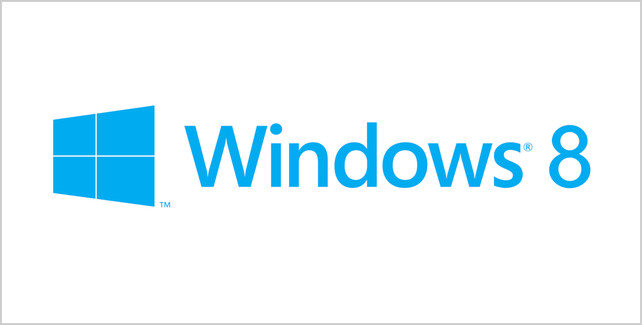

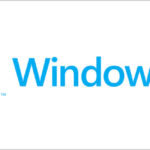
One Comment
Leave a Reply